Table des matières
SuperFish Les publicités sont causées par un logiciel publicitaire qui peut installer des plugins supplémentaires (barres d'outils, extensions ou modules complémentaires) dans le navigateur Web afin de présenter des pop-ups et des publicités indésirables sur chaque page Web que l'utilisateur visite. SuperFish Un programme adware peut être installé dans les navigateurs Web les plus populaires, tels qu'Internet Explorer, Google Chrome ou Mozilla Firefox, sans l'autorisation de l'utilisateur. Les programmes adware de ce type peuvent contenir des malwares (logiciels malveillants) dans leur code afin de compromettre la sécurité de l'ordinateur et de le rendre vulnérable aux pirates ou aux attaques Internet malveillantes.

Techniquement, " SuperFish "n'est pas un virus et est classé dans la catégorie des programmes potentiellement indésirables (PUP) qui peuvent contenir et installer des programmes malveillants sur votre ordinateur, tels que des logiciels publicitaires, des barres d'outils ou des virus. SuperFish adware, davantage de publicités pop-up, de bannières et de liens sponsorisés s'affichent sur l'écran de l'ordinateur de la victime ou dans le navigateur Internet et, dans certains cas, la vitesse de l'ordinateur peut être ralentie en raison de l'exécution de programmes malveillants en arrière-plan.
SuperFish Le programme adware a probablement été installé à l'insu de l'utilisateur. Superfish Le logiciel adware est préinstallé sur certains ordinateurs portables Lenovo {vendus entre octobre 2014 et décembre 2014 - (Avis de sécurité de Lenovo - SUPERFISH VULNERABILITY) mais il est généralement intégré à d'autres logiciels gratuits téléchargés -et installés- à partir de sites internet connus comme " download.com (CNET)" , "Softonic.com" C'est pourquoi vous devez toujours prêter attention aux options d'installation de tout programme que vous installez sur votre ordinateur, car la plupart des programmes d'installation contiennent des logiciels supplémentaires que vous n'avez jamais voulu installer. En d'autres termes, N'INSTALLEZ AUCUN LOGICIEL IRRELEVANT fourni avec le programme d'installation du programme que vous voulez installer. Plus précisément, lorsque vous installez unesur votre ordinateur :
- NE PAS APPUYER sur le bouton " Suivant "Lisez très attentivement les conditions et les accords avant de cliquer sur "Accepter". Personnalisé "DECLINEZ l'installation de tout logiciel supplémentaire proposé que vous ne souhaitez pas installer. DECOCHEZ toute option indiquant que votre page d'accueil et vos paramètres de recherche seront modifiés.
Comment supprimer Ads by SuperFish de votre ordinateur :
Étape 1 : supprimer les paramètres de registre de SuperFish et les extensions de navigateur avec RogueKiller.
{La RogueKiller est un programme anti-malware écrit et est capable de détecter, arrêter et supprimer les malwares génériques et certaines menaces avancées telles que les rootkits, les rogues, les vers, etc }.
1. télécharger et sauver l'utilitaire "RogueKiller" sur votre ordinateur* (par exemple, sur votre Bureau)
Avis* : Télécharger version x86 ou X64 selon la version de votre système d'exploitation. Pour connaître la version de votre système d'exploitation, " Clic droit "sur l'icône de votre ordinateur, choisissez " Propriétés "et regarder " Type de système section "

2. double-clic à exécuter RogueKiller.

3. Attendez que le pré-balayage soit terminé, puis lisez et " ". Accepter " les termes de la licence.

4. Appuyez sur la touche " Scanner Le bouton " " permet d'analyser votre ordinateur à la recherche de menaces malveillantes et d'entrées de démarrage malveillantes.

5. Enfin, quand le scan complet est terminé, vérifier tous les articles trouvé à " Registre " et " Navigateurs Web "puis appuyez sur le bouton " Supprimer "bouton pour les enlever.

6. fermer “ RogueKiller "et passez à l'étape suivante.
Étape 2. Désinstallez le logiciel SuperFish Adware de votre ordinateur.
1. Pour ce faire, allez sur :
- Windows 7 et Vista : Démarrer > Panneau de configuration Windows XP : Début > Paramètres > Panneau de contrôle
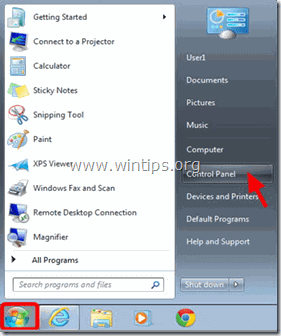
- Windows 8 et 8.1 :
- Presse " Windows ”
 + " R Les touches " " pour charger le Exécuter Tapez " panneau de contrôle" et appuyez sur Entrez .
+ " R Les touches " " pour charger le Exécuter Tapez " panneau de contrôle" et appuyez sur Entrez .
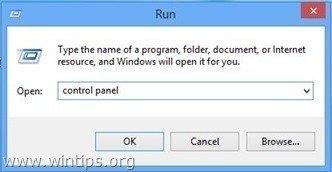
2. Double-cliquez pour ouvrir :
- Ajout ou suppression de programmes si vous avez Windows XP Programmes et caractéristiques (ou " Désinstaller un programme ") si vous avez Windows 8, 7 ou Vista.
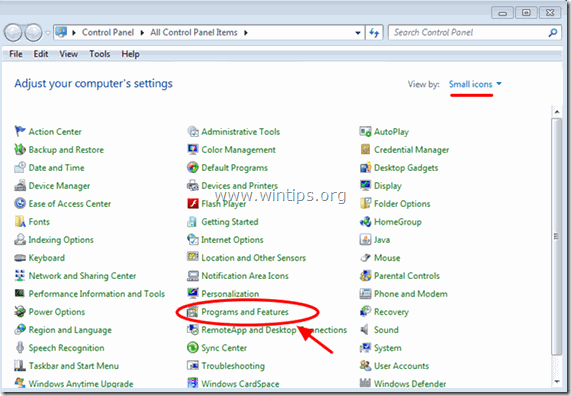
3. Lorsque la liste des programmes est affichée sur votre écran :
1. Trier les programmes affichés par date d'installation (Cliquez sur Installé sur ).
2. Supprimer (Désinstaller) tout programme inconnu qui a été récemment installé sur votre système.
3. Désinstaller les applications suivantes :
- SuperFish Inc. VisualDiscovery WindowShopper
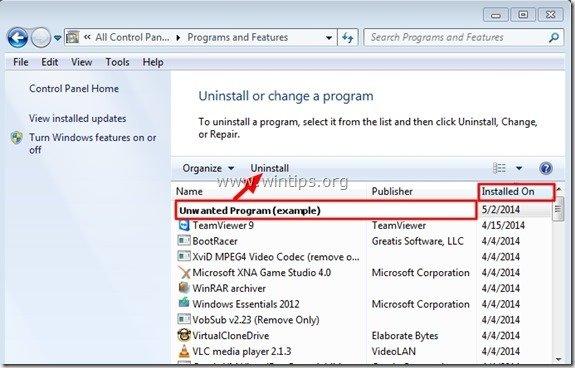
Étape 3 : Suppression des certificats SuperFish.
1. Presse " Windows ”  + " R Les touches " " pour charger le Exécuter de la boîte de dialogue.
+ " R Les touches " " pour charger le Exécuter de la boîte de dialogue.
2. Type " certmgr.msc "et appuyez sur Entrez .

3. Dans le volet de gauche, naviguez vers Autorités de certification racine de confiance > Certificats

4. Dans le volet de droite : cliquez avec le bouton droit de la souris sur " Superfish, Inc "et sélectionnez Supprimer .

5. Lorsque vous y êtes invité, appuyez sur Oui pour confirmer votre décision.
6. Fermez le gestionnaire de certificats.
Étape 4 : Supprimez les publicités SuperFish avec "AdwCleaner".
1. télécharger et sauver "AdwCleaner" sur votre ordinateur.
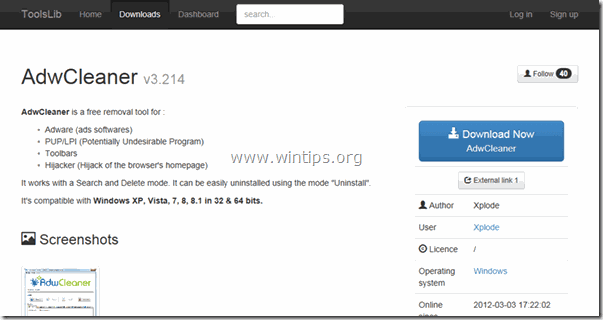
2. fermer tous les programmes ouverts et Double clic pour ouvrir "AdwCleaner" de votre ordinateur.
3. Après avoir accepté le " Accord de licence "Appuyez sur le bouton " Scanner bouton ".
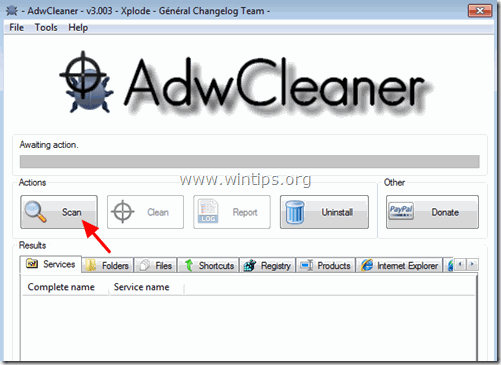
4. Lorsque la numérisation est terminée, appuyez sur "Propre "pour supprimer toutes les entrées malveillantes indésirables.
5. Presse " OK "à " AdwCleaner - Information" et appuyez sur " OK " encore pour redémarrer votre ordinateur .
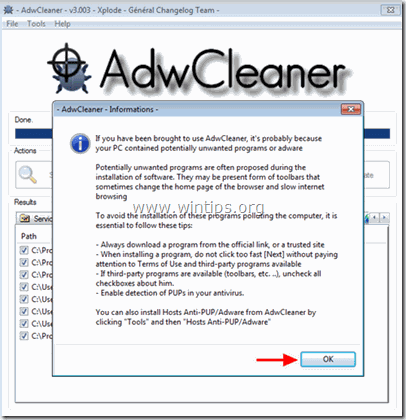
6. Lorsque votre ordinateur redémarre, fermer " AdwCleaner " information (readme) et passez à l'étape suivante.
Étape 5 - Supprimez le certificat SuperFish Inc. d'Internet Explorer, Chrome et Firefox.
Internet Explorer, Google Chrome, Mozilla Firefox
Internet Explorer
Retirer Annonces SuperFish d'Internet Explorer
1. Dans le menu principal d'Internet Explorer, cliquez sur : " Outils "  et choisissez " Options Internet ".
et choisissez " Options Internet ".
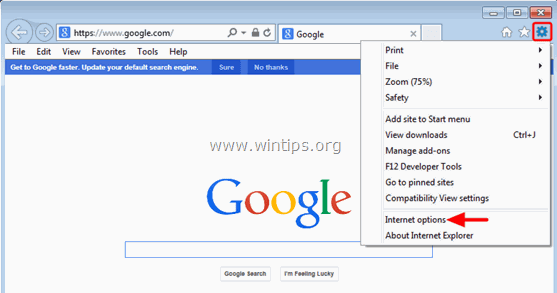
2. Cliquez sur le bouton Contenu onglet.

3. Choisissez Certificats . 
4. Sélectionnez le Autorités de certification racine de confiance onglet.

5. Sélectionnez le SupeFish Inc. et appuyez sur le bouton Retirer bouton.
6. fermer toutes les fenêtres et redémarrer Internet Explorer.
Google Chrome
Retirer Certificat SuperFish Adware de Chrome
1. Ouvrez Google Chrome et allez dans le menu Chrome  et choisissez " Paramètres ".
et choisissez " Paramètres ".
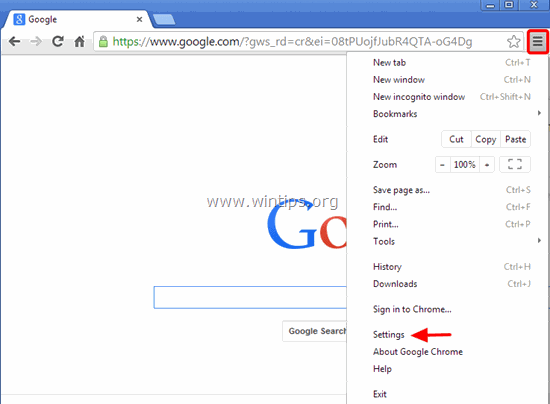
2. Regardez à la fin des options "Paramètres" et appuyez sur la touche "Afficher les paramètres avancés "Lien.
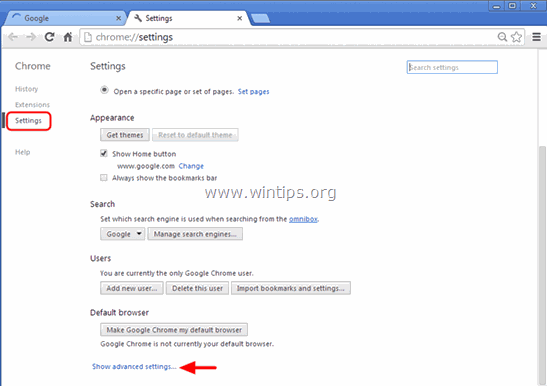
3. Faites défiler toute la page vers le bas et appuyez sur la touche Gérer les certificats bouton.

4. Sélectionnez le Autorités de certification racine de confiance onglet.

5. Sélectionnez le SupeFish Inc. et appuyez sur le bouton Retirer bouton.
6. redémarrer Google Chrome.
Mozilla Firefox
Supprimez Ads by SuperFish de Firefox.
1. Dans le menu Firefox, sélectionnez Options .

2. Sélectionnez Avancé dans le volet de gauche.

3. Sur Certificats Onglets de sélection Voir les certificats .

4. Sur Autorités sélectionnez l'onglet SupeFish Inc et appuyez sur le bouton Supprimer ou se méfier bouton. 
5. Appuyez sur OK pour confirmer votre décision et ensuite fermer toutes les fenêtres et redémarrer Firefox.
Note pour les utilisateurs de Thunderbird : Vous devez effectuer les mêmes étapes et retirer le Superfish Inc . certificat de votre client de messagerie.
Étape 6. Supprimez SuperFish Ads avec l'outil de suppression des logiciels malveillants.
1. Téléchargez et exécutez JRT - Junkware Removal Tool.

2. Appuyez sur n'importe quelle touche pour commencer à scanner votre ordinateur avec " JRT - Outil de suppression des logiciels malveillants ”.
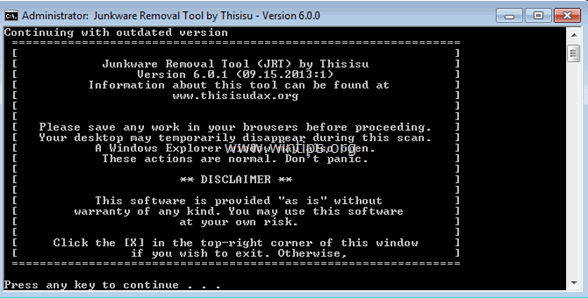
3. Soyez patient jusqu'à ce que JRT scanne et nettoie votre système.
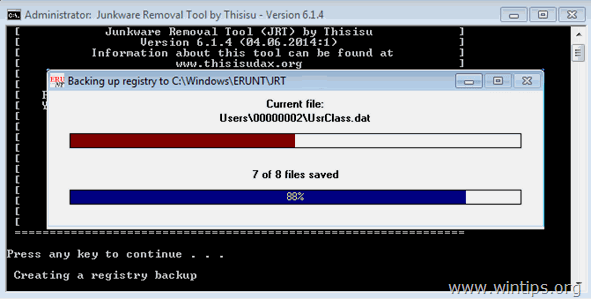
4. Fermez le fichier journal de JRT et puis redémarrer votre ordinateur.
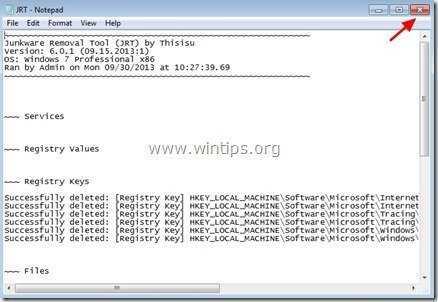
Étape 7 : Supprimez l'infection SuperFish avec le scan complet de Malwarebytes Anti-Malware Free.
Télécharger et installer L'un des programmes anti-malware GRATUITS les plus fiables aujourd'hui pour nettoyer votre ordinateur des menaces malveillantes restantes. Si vous voulez rester constamment protégé contre les menaces de malware, existantes et futures, nous vous recommandons d'installer Malwarebytes Anti-Malware Premium :
Protection MalwarebytesTM
Supprime les logiciels espions, les logiciels publicitaires et les logiciels malveillants.
Commencez votre téléchargement gratuit maintenant !
Téléchargement rapide et instructions d'installation :
- Après avoir cliqué sur le lien ci-dessus, appuyez sur la touche " Commencez mon essai gratuit de 14 jours "pour commencer votre téléchargement.
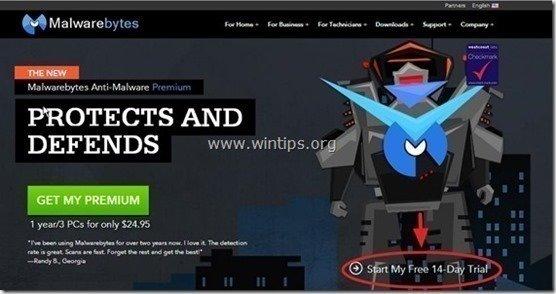
- Pour installer le Version GRATUITE de ce produit étonnant, décochez la case " Activer l'essai gratuit de Malwarebytes Anti-Malware Premium "dans le dernier écran d'installation.
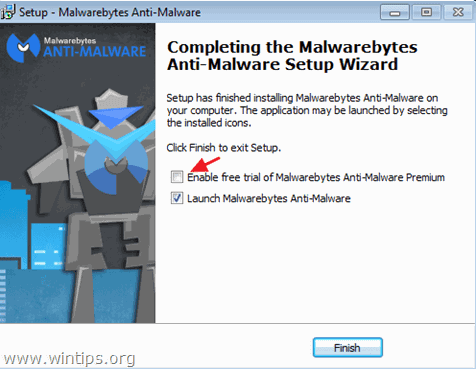
Analysez et nettoyez votre ordinateur avec Malwarebytes Anti-Malware.
1. Run " Malwarebytes Anti-Malware" et permettre au programme de se mettre à jour vers sa dernière version et sa base de données malveillante si nécessaire.
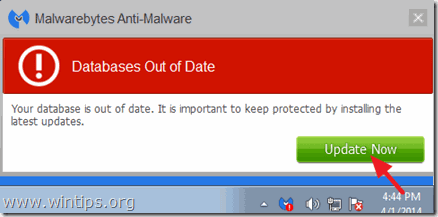
2. Appuyez sur la touche " Scanner "dans le menu supérieur.

3. Sélectionnez " Personnalisé "et cliquez ensuite sur le bouton " Scanner maintenant bouton ".

4. Chez " Configuration de la numérisation personnalisée Pour accéder aux options de numérisation, vérifiez d'abord toutes les options de numérisation disponibles dans le volet de gauche, sélectionnez le(s) disque(s) à numériser dans le volet de droite et appuyez enfin sur le bouton " ... ". Démarrer le scan Le bouton " " permet de rechercher les logiciels malveillants dans l'ensemble de votre système.

5. Attendez maintenant que Malwarebytes Anti-Malware finisse de rechercher les logiciels malveillants sur votre ordinateur.
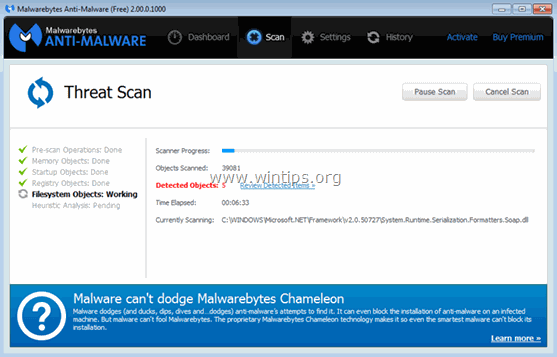
6. Lorsque la numérisation est terminée, appuyez sur le bouton " Mettre tout en quarantaine "pour supprimer toutes les menaces trouvées.
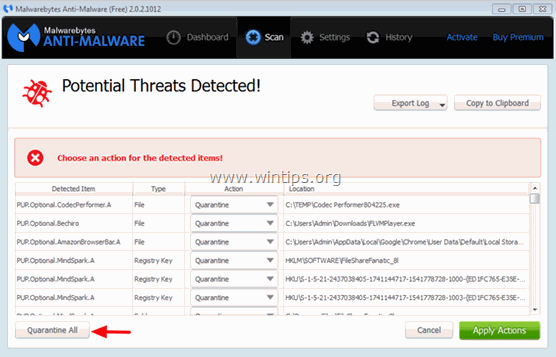
7. Attendez que Malwarebytes Anti-Malware supprime toutes les infections de votre système, puis redémarrez votre ordinateur (si le programme le demande) pour supprimer complètement toutes les menaces actives.
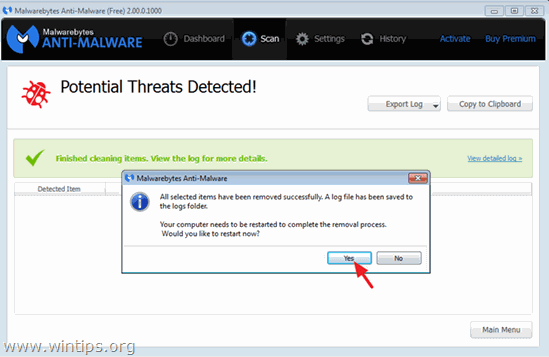
8. Après le redémarrage du système, Exécutez à nouveau l'anti-malware de Malwarebytes. pour vérifier qu'aucune autre menace ne subsiste dans votre système.
Étape 8. Nettoyez les fichiers indésirables et les entrées de registre invalides à l'aide de CCleaner.
Utiliser " CCleaner "et passez au programme nettoyer votre système à partir de temporaires fichiers Internet et entrées de registre invalides.*
* Si vous ne savez pas comment installer et utiliser "CCleaner", lire ces instructions .

Andy Davis
Blog d'un administrateur système sur Windows






